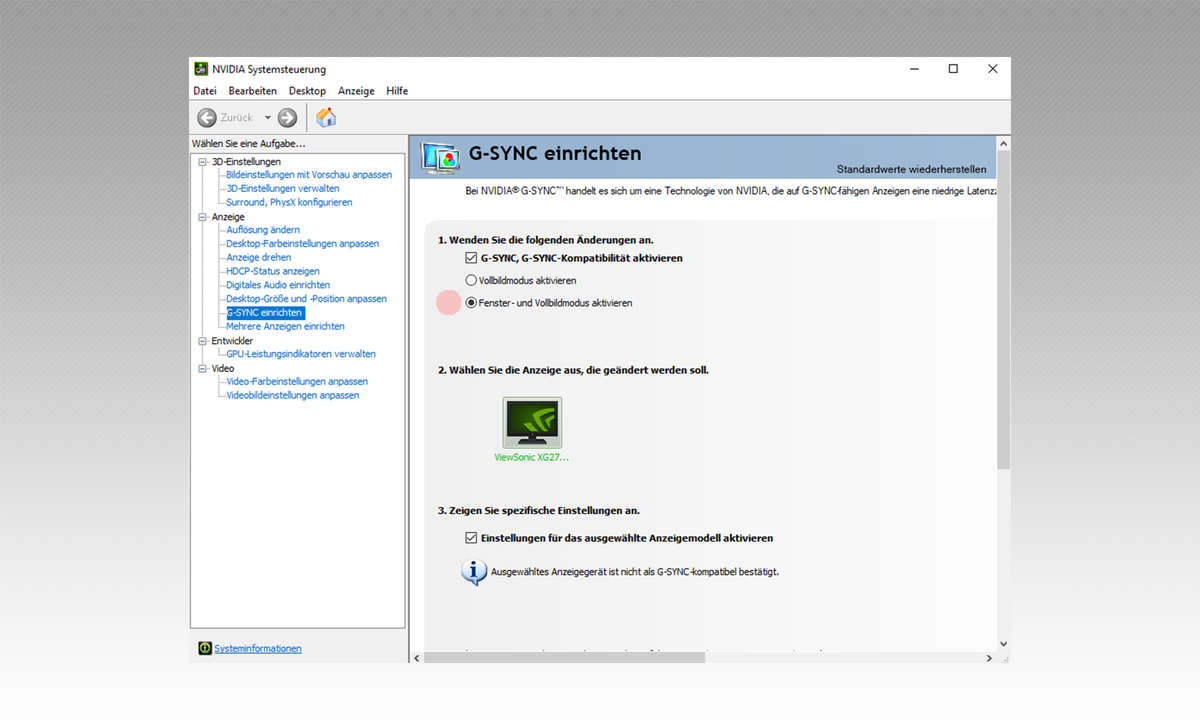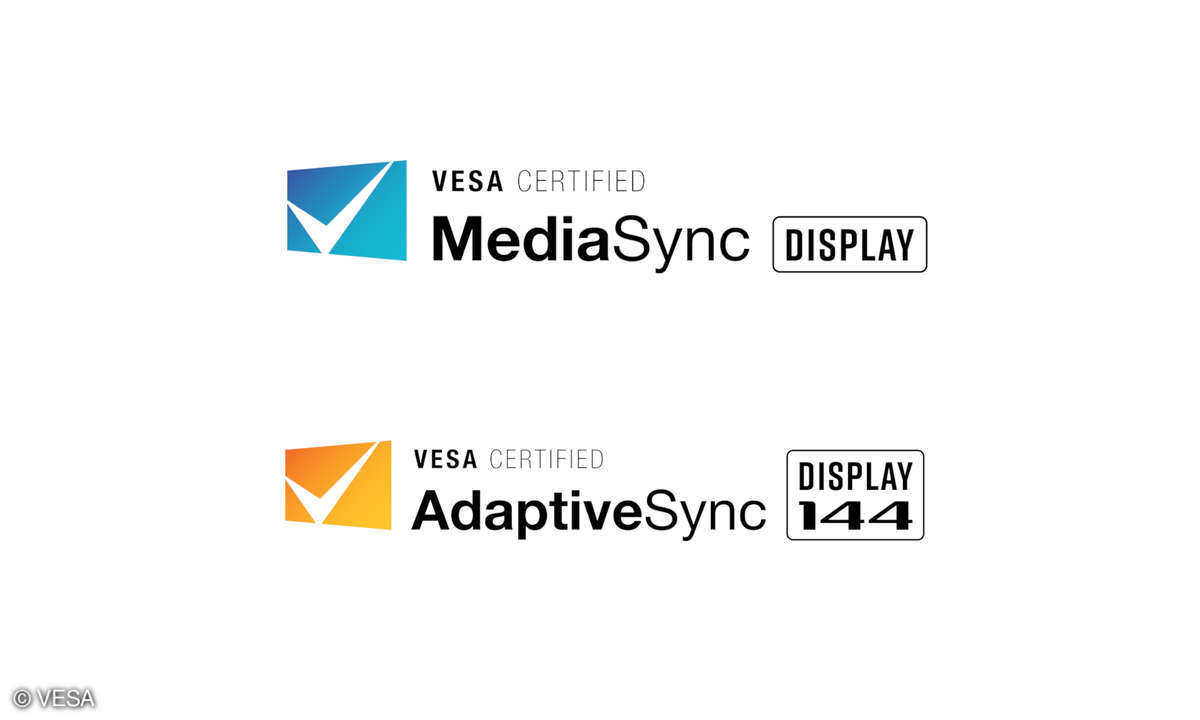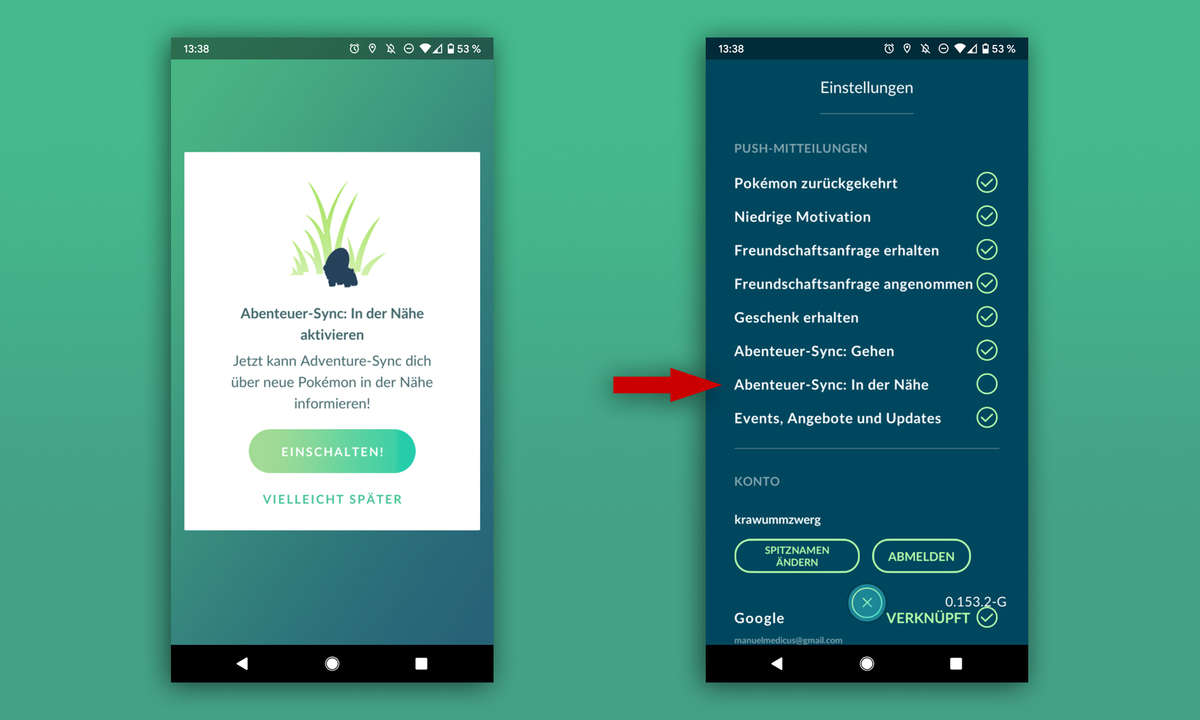G-Sync aktivieren: So geht's mit Nvidia-Grafikkarten
Mehr zum Thema: NVIDIA
- FreeSync oder G-Sync aktivieren - So gibt's kein Tearing mehr
- FreeSync aktivieren: So einfach geht's
- G-Sync aktivieren: So geht's mit Nvidia-Grafikkarten
Nvidia G-Sync - mit Adaptive Sync auch mit FreeSync-Monitor nutzenBis Anfang 2019 war die Bildsynchronisierung von Nvidia ausschließlich speziellen G-Sync-Monitoren vorbehalten. Diese waren häufig deutlich teurer als entsprechende FreeSync-Displays, weil Nvidia proprietäre Hardware verbauen läss...
Nvidia G-Sync - mit Adaptive Sync auch mit FreeSync-Monitor nutzen
Bis Anfang 2019 war die Bildsynchronisierung von Nvidia ausschließlich speziellen G-Sync-Monitoren vorbehalten. Diese waren häufig deutlich teurer als entsprechende FreeSync-Displays, weil Nvidia proprietäre Hardware verbauen lässt.
Seit Anfang 2019 aber lässt sich Nvidia G-Sync auch mit verschiedenen FreeSync-Monitoren nutzen (per G-Sync compatible). So sind Nvidia-Nutzer bei der Wahl ihres Monitors deutlich freier als noch vor ein paar Jahren.
Um G-Sync (compatible) nutzen zu können, benötigen Sie eine Grafikkarte, die mindestens der Pascal-Generation angehört. Darunter fallen beispielsweise die GTX 10-, GTX 16- und RTX 20-Serie. Für G-Sync an sich, das einen teureren Monitor bedeutet, reichen auch ältere Nvidia-GPUs.
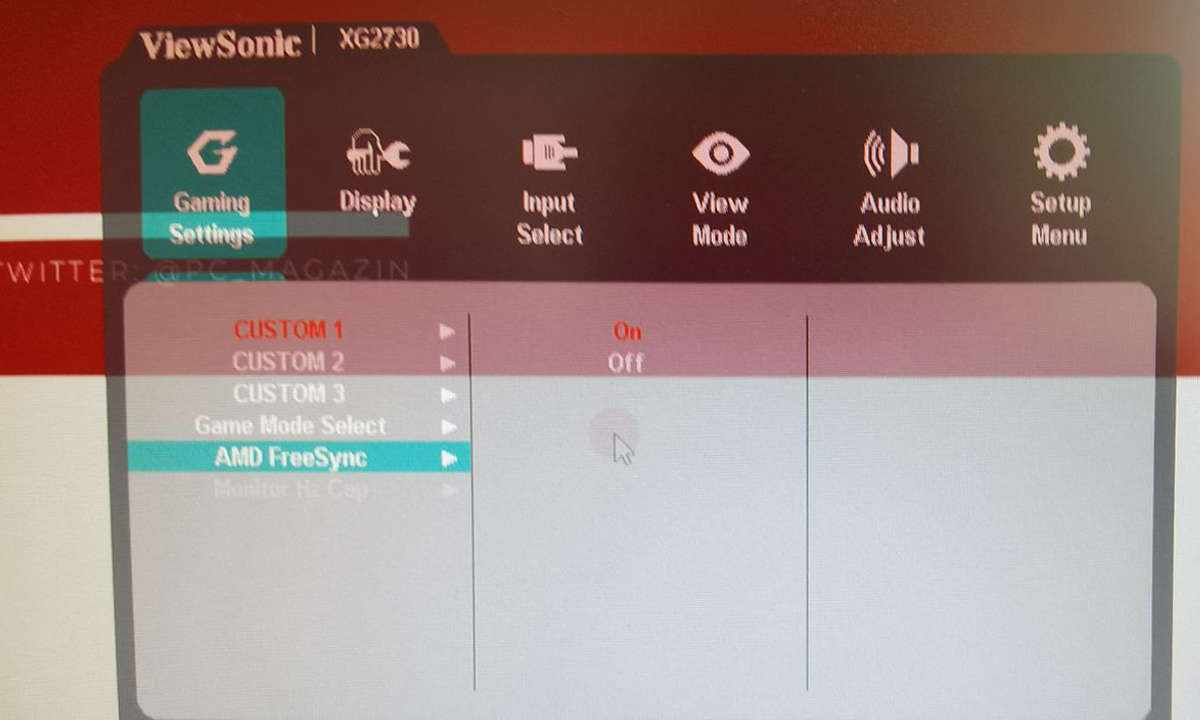
Bevor Sie auf Ihrem kompatiblen FreeSync-Monitor G-Sync aktivieren können, müssen Sie jedoch erst sicherstellen, dass Adaptive Sync bereits auf dem Gerät aktiviert ist. Dies machen Sie folgendermaßen:
- Öffnen Sie das On-Screen-Display (OSD) Ihres Monitors. Dies geschieht üblicherweise über eine der Seitentasten des Bildschirms.
- Wählen Sie je nach Gerät im OSD den Menüpunkt "AMD FreeSync" oder "Adaptive Sync" aus und setzen Sie ihn auf aktiv.
Sicher gehen, dass ein entsprechender Monitor erkannt und genutzt wird, können Sie mit folgenden Schritten:
- Klicken Sie nun mit Rechtsklick auf Ihren Desktop und wählen Sie im erscheinenden Menü die "NVIDIA Systemsteuerung" aus.
- Gehen Sie zu "3D-Einstellungen verwalten". Im Bereich "Globale Einstellungen" finden Sie die Option "Monitor-Technologie". Hier sollte "G-SYNC" oder "G-SYNC Compatible" ausgewählt sein.
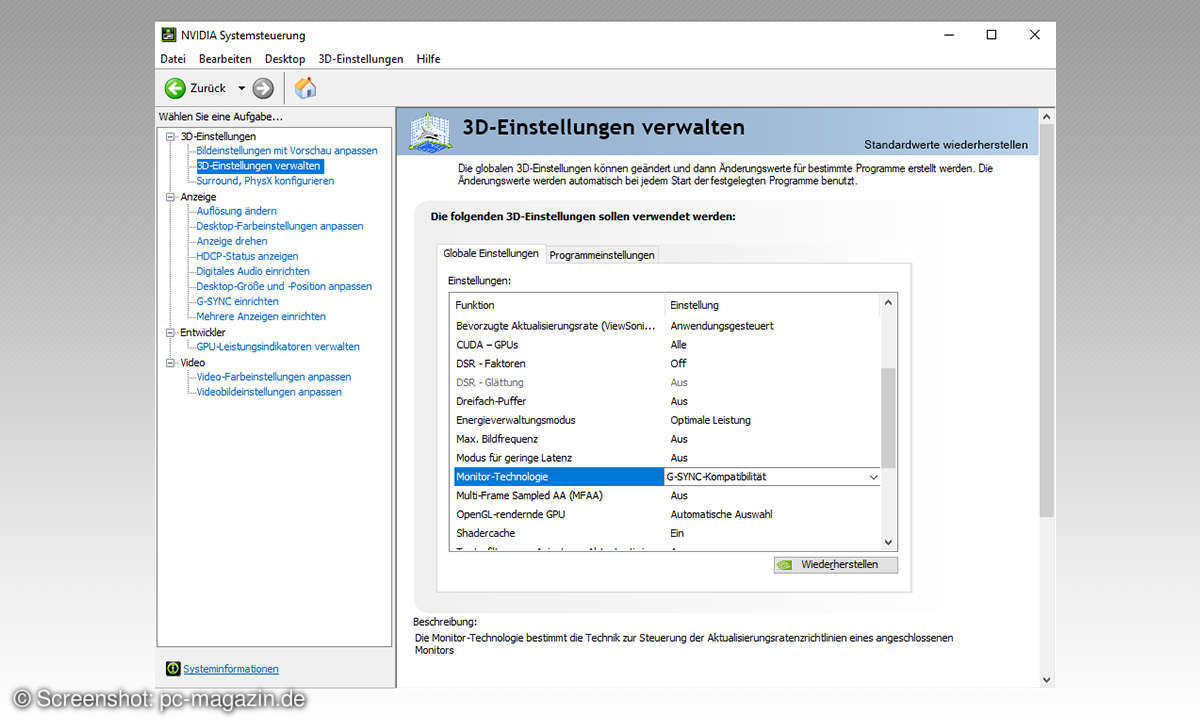
So aktivieren Sie Nvidia G-Sync
Wenn Sie über einen G-Sync-fähigen Monitor verfügen oder die obigen Schritte zur Einrichtung Ihres FreeSync-Displays befolgt haben, dann steht der Aktivierung von Nvidia G-Sync nichts mehr im Wege.
Folgen Sie einfach diesen Schritten, um Nvidia G-Sync einzurichten:
- Klicken Sie mit Rechtsklick auf Ihren Desktop und wählen Sie im dann erscheinenden Auswahlmenü die "NVIDIA Systemsteuerung" aus.
- Gehen Sie zum Untermenüpunkt "G-SYNC einrichten".
- Achten Sie darauf, dass der Haken bei "G-SYNC, G-SYNC-Kompatibilität aktivieren" gesetzt ist.
- Wählen Sie entweder "Vollbildmodus aktivieren", um G-Sync nur bei Vollbild-Anwendungen zu nutzen, oder "Fenster- und Vollbildmodus aktivieren", damit auch Bildschirmfenster von G-Sync profitieren.